| 일 | 월 | 화 | 수 | 목 | 금 | 토 |
|---|---|---|---|---|---|---|
| 1 | 2 | 3 | 4 | 5 | ||
| 6 | 7 | 8 | 9 | 10 | 11 | 12 |
| 13 | 14 | 15 | 16 | 17 | 18 | 19 |
| 20 | 21 | 22 | 23 | 24 | 25 | 26 |
| 27 | 28 | 29 | 30 |
- CAD 휠 줌 반전
- 인천 교육
- 3D프린터 운용기능사 공부
- 티스토리 소설
- CAD 확대 축소
- wol
- 안나
- 전착도장 원리
- 방울토마토 키우기
- CAD 라인 명령취소
- AUTO CAD
- CAD화면 조작
- 새싹 키우기
- 판타지 소설
- 인천 무료교육
- 도장전처리
- 도장개념
- 안나의 모험
- UGNX12
- 소설
- 웹소설
- 창작소설
- CAD 마우스 조작
- 3D프린터 공부
- 재료역학
- 전착도장
- 피도물 전착도장
- CAD zoom
- 인터넷 소설
- NX12
- Today
- Total
안나의 다락방
3. 절대좌표와 상대좌표 본문
이전 폐이지에 이어서 절대좌표와 상대좌표가 무엇인지 알아보겠습니다.
1. 절대 좌표: 캐드 작업공간에서 원점인 (0,0)을 기준으로 X, Y축으로 얼마나 떨어져 있는지를
표현할 수 있는 좌표계가 절대 좌표 입니다.
이 것을 CAD 사용에 적용시켜 보자면 DYN 기능이 OFF 되어 있는 상태로

X축 Y축 이 있는 좌표 바로 0,0 인 원점
이 원점을 시작으로 100x100 (가로100, 세로100) 사각형을 하나 그려 볼까요?
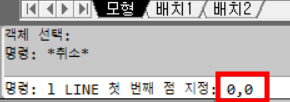

100,0 (x축으로 100mm // y축으로는 0) 입력후 엔터키를 누르면 선하나가 그려지는 것을 볼 수 있습니다.
선을 그리는 방법은 나중에 올리도록 할테니 지금은 절대좌표와 상대좌표의 개념을 우선으로 하겠습니다~
자 선하나 그려졌으면 여기서 멈추지말고 또 명령창에 이번에는 100mm 는 가있는 상태이니 y축으로 100mm
즉 0,100 을 입력해볼까요?

오잉? 결과가 이상하게 나오네요? 100,0 인 100mm 짜리 직선에서 끝내지 않고 시작에서 Y축으로 빤듯한 직선이 나올줄 알고 100mm는 이미 가있으니 y축으로 100mm만 가면 되는거 아니야? 하고 0,100을 입력했더니 이렇게 나오네요?
아아~ 절대좌표는 무조건 원점을 기준 즉 0,0 에서 새롭게 시작되는 구나를 알 수 있습니다.
다시 말해 100,0 으로 x축으로 100mm 가있는 상태에서 십자선과 라인이 살아있다 해도, 다음에 그려질 라인은
무조건 원점인 0,0에서 계산된 다는 것입니다.
그렇다면 0,100 이 아닌 원점으로 돌아가 다시 x축으로 100 가고 y축으로 100이 가야 원하는 라인이 그려지겠죠?
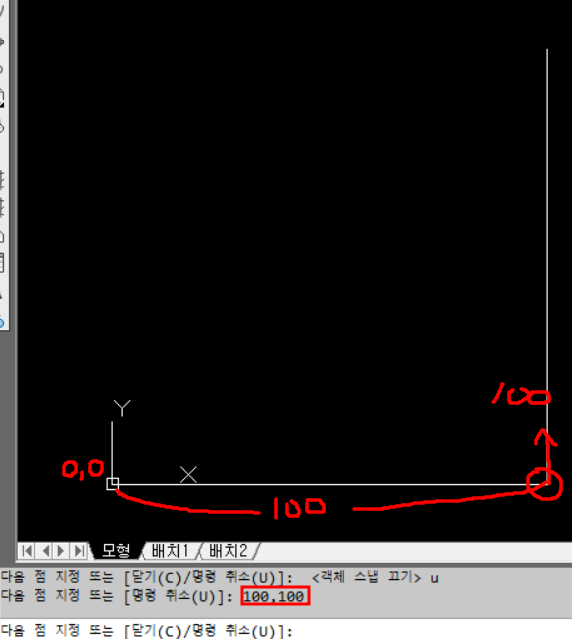
그럼 또 다음 라인은 다시 원점에서 계산해서 X축에서는 0 // Y축으로는 100 만큼 올라가야 원하는 라인이
그려지겠죠?


이해가 되나요? 쉽게 말해 절대좌표는 절대적으로 항상 원점인 0,0에서 계산 된다는 점.
즉 점(POINT)이 100,100 위치에 가있는 상태이고 이 점을 시작으로 POINT가 왼쪽으로 80mm 만큼 이동하고 싶으면
원점에서 계산되어 x축으로 20mm만큼 이동하고 y축으로는 100mm 이동하면 점이 원하는 위치에 찍히겠죠
이게 절대 좌표 개념입니다.
자 그럼 다음으로 상대 좌표!
2. 상대 좌표: 상대좌표는 절대 좌표를 무시한다고 볼 수 있습니다.
0,0 원점이 아닌 임의의 점에서 원하는 거리값을 넣을 수 있는데요

저 위치가 정확히 어딘지 모르지만 그냥 찍습니다 그럼 이곳이 시작점이 되겠죠?
이 시작점에서 오른쪽으로 100mm 의 직선을 넣을 수 있는데 이 때 @를 넣어줍니다.

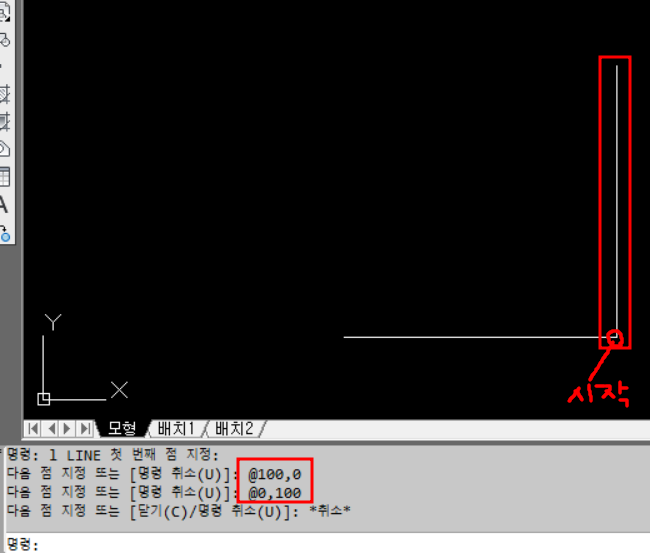
@를 넣고 안넣고 무슨 차이인지 알 수 있겠죠?
@를 넣음으로 어 나 100mm 만큼은 왔어 여기서 다시 뻗어나가는거야 사용자야
여기 이 위치에서 x축으로 더 나갈거야? 아니면 y축으로만 나갈거야? 값을 알려줘
x축으로는 갈 필요 없고 y축으로만 100mm 뻗어 나갈거야 하고 @0,100 을 입력하고 엔터키를
눌렀더니 위와 같은 결과가 나오죠.
이렇듯 상대 좌표는 십자선이 이동한 그곳이 원점이 된다고 볼 수 있습니다.
원점이 이사해서 다닌다고 비유하면 어떨까요
가는 곳마다 0,0 으로 새롭게 시작한다? 뭐 이런?..
좀 설명이 부족한 부분이 많아 다시 그림으로 쉽게 설명해 볼게요.
좌표계의 정의 입니다.

절대 좌표계 설명 그림입니다.
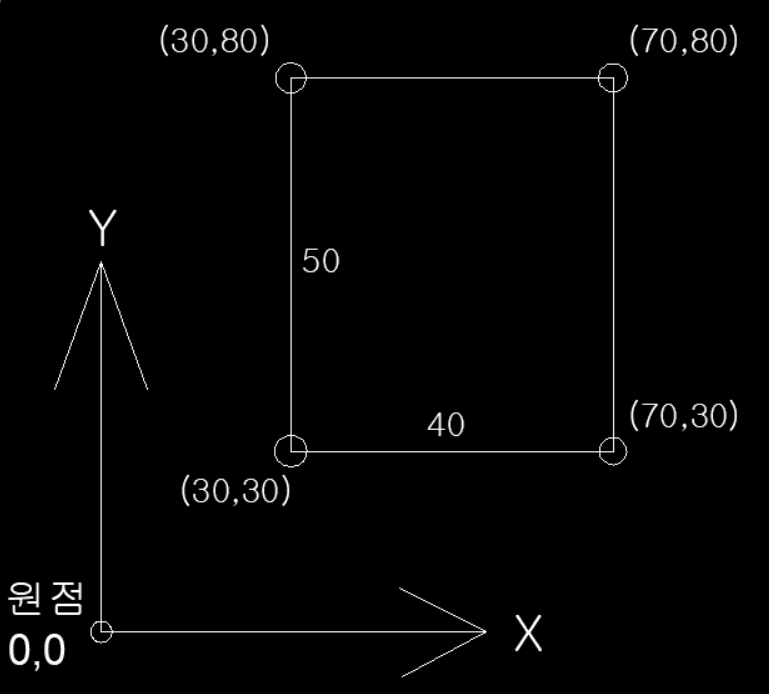
상대좌표 설명 그림입니다.

여기 까지 이해가 되었다면 이번에는 DYN 기능을 ON 시키고 다시 위의 내용을 입력해 볼까요?
뭔가 좀 이상하죠?
DYN에서는 사용자가 상대좌표를 먹이려고 @를 넣지않고 숫자만 넣어도 자동으로 @가 붙어 가는곳이 자동으로 원점이 됩니다.
그럼 반대로 DYN 기능이 켜진 상태에서 절대좌표 값 모드로 따질때는 어떻게 해야할까요?
수식 입력 앞에 #을 입력하고 원점인 0,0 에서 계산 하면 됩니다.

자! 그럼 DYN이 켜진 상태에서 저 동그라 위치에서 원점인 0,0 으로 절대좌표 개념으로 선을 그으려면 어떤 수식 값을
넣어줘야 할까요? 절대좌표니까 아무것도 넣지 않는 오로지 수식인 0,100 을넣어야 할까요?
DYN 모드에서는 자동으로 @이가 붙죠? 그럼 이건 안되겠네요.
그럼 반대로 @를 넣으면 절대좌표가 되는건가요? 이 또한 되지 않습니다. @를 넣던 넣지 않던 똑같이 @이가 들어간
값으로 결과적으로는 Y축으로 100mm 만큼 선이 그러질 거에요.
그럼 어떻게 해야 저 빨간 점선처럼 선이 그어질까요?
위에서 설명했듯 수식 앞에 #을 넣어줘야 DYN 모드에서 절대좌표 개념으로 사용 할 수 있습니다.


여기까지 절대좌표와 상대좌표 그리고 DYN을 ON 했을시 @를 넣고 안넣고, #을 넣고 안넣고를 알아봤습니다.
끝.
'Study_안나의 공부방 > Auto CAD' 카테고리의 다른 글
| 6. CAD 작업화면 조작 방법. (4) | 2024.01.30 |
|---|---|
| 5. Line 명령으로 선 그려보기. (4) | 2024.01.29 |
| 4. CAD 각도 값을 가진 경사진 선 그리기. (24) | 2023.07.23 |
| 2. CAD 상태표시줄에 대해서. (21) | 2023.07.22 |
| 1. Auto CAD 시작. CAD 화면 구성 (1) | 2023.07.18 |




